بہت سے لوگ iPhone، Android پر میسنجر وال پیپر کو پسندیدہ تھیمز یا تصاویر کے ساتھ تبدیل کرنا چاہتے ہیں۔ ایسا کرنے کے لیے، درج ذیل مضمون کو دیکھیں!
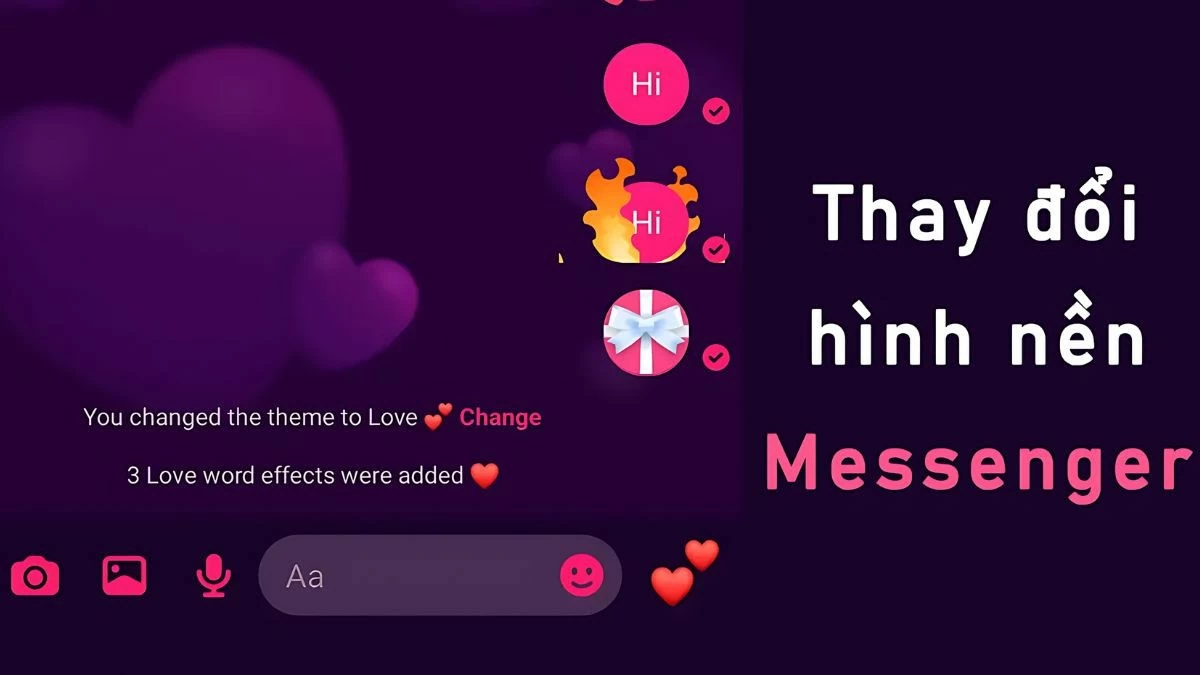 |
میسنجر آئی فون، اینڈرائیڈ پر تمام یوزر چیٹس کے لیے ڈیفالٹ وال پیپر سیٹ کرتا ہے۔ تاہم، آپ مزید دلچسپ چیٹ اسپیس بنانے اور لوگوں کے ساتھ روابط بڑھانے کے لیے میسنجر وال پیپر کو تبدیل کر سکتے ہیں۔ مندرجہ ذیل ہدایات دیکھیں، جو یہ ہیں:
آئی فون پر میسنجر میسج وال پیپر تبدیل کرنے کی ہدایات
آئی فون صارفین کے لیے، اپنے آلے پر میسنجر وال پیپر کو تبدیل کرنا آسان ہے۔ یہ یہ ہے:
مرحلہ 1: اپنے فون پر میسنجر ایپ کھولیں > پھر، وہ گفتگو منتخب کریں جس کا وال پیپر آپ تبدیل کرنا چاہتے ہیں۔
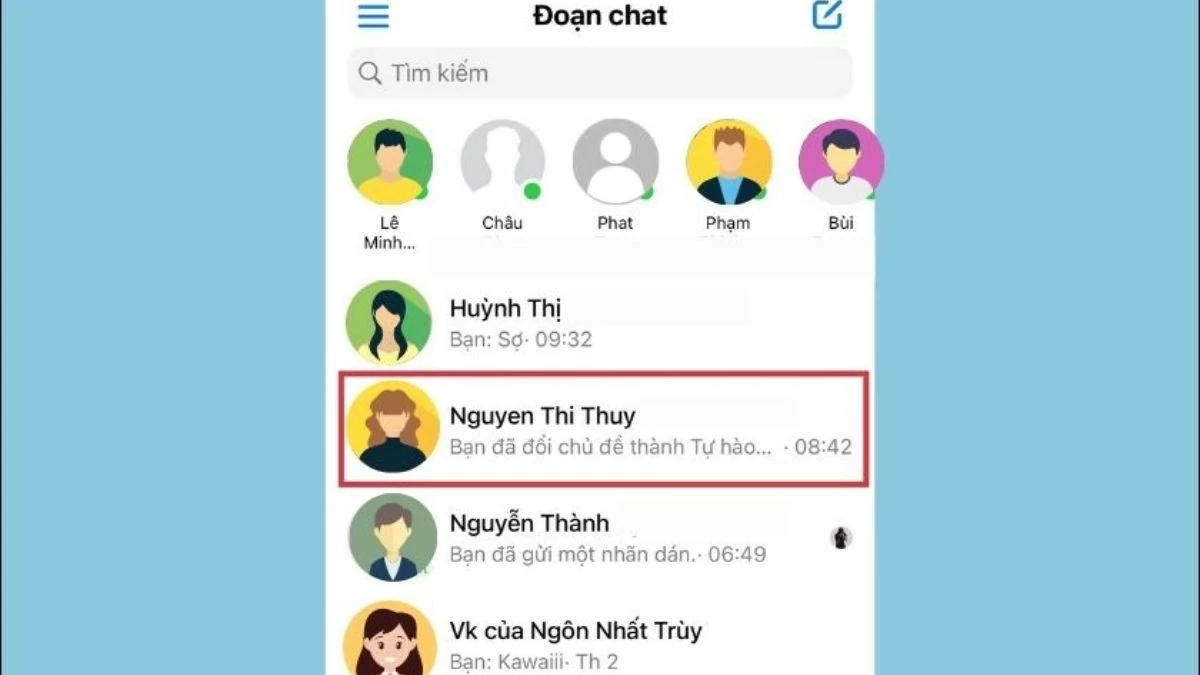 |
مرحلہ 2: اوپری بائیں کونے میں اپنے صارف نام پر ٹیپ کریں > پھر، "اپنی مرضی کے مطابق بنائیں" کے تحت "تھیم" کو منتخب کریں۔
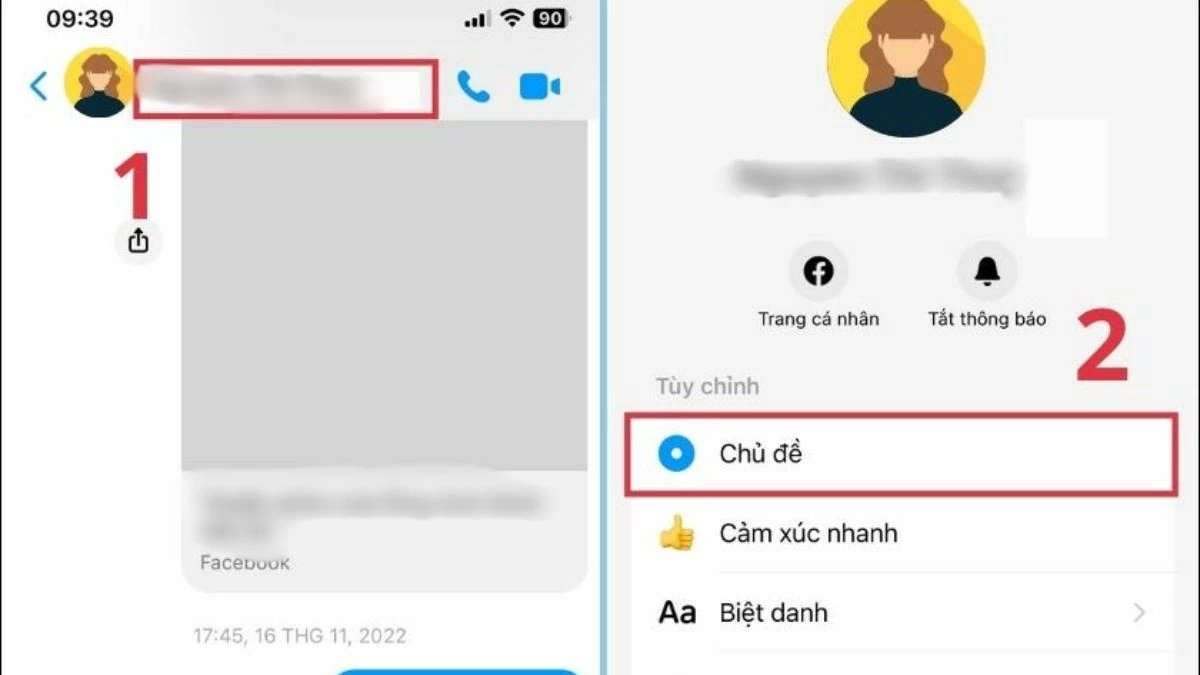 |
مرحلہ 3: اب آپ اسکرین پر بہت سے مختلف تھیمز دیکھیں گے۔ ڈسپلے موڈ کا پیش نظارہ کرنے کے لیے تھیم منتخب کریں > اگر آپ اس تھیم کو لاگو کرنا چاہتے ہیں، تو اسکرین کے نیچے کونے میں "منتخب کریں" کو تھپتھپائیں۔ اگر آپ تبدیل نہیں کرنا چاہتے ہیں تو، "منسوخ کریں" کو تھپتھپائیں اور اس عمل کو دہرائیں جب تک کہ آپ کو اپنی پسند کا وال پیپر نہ مل جائے۔
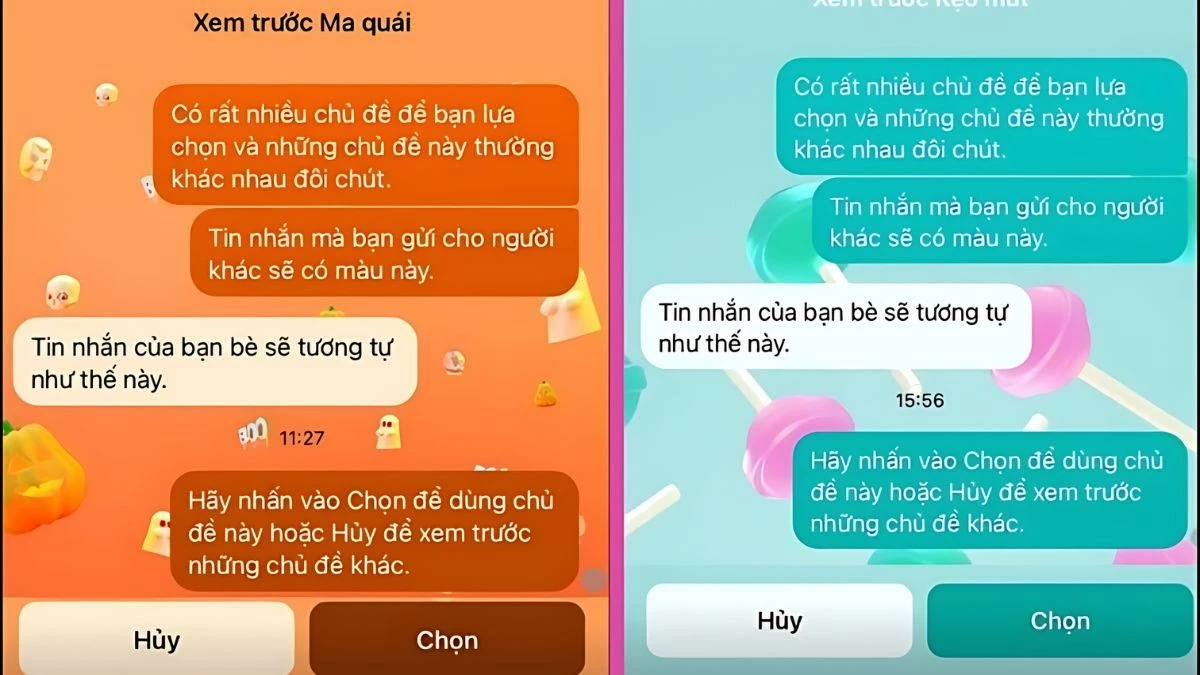 |
اینڈرائیڈ پر میسنجر میسج وال پیپر تبدیل کرنے کی ہدایات
آئی فون کی طرح اینڈرائیڈ فون استعمال کرنے والے بھی میسنجر وال پیپر تبدیل کر سکتے ہیں۔ آپ دستیاب تھیمز میں سے انتخاب کر سکتے ہیں یا نیچے دیے گئے آسان اقدامات پر عمل کر کے مختلف تصاویر استعمال کر سکتے ہیں۔
اینڈرائیڈ پر کسٹم تھیم کے ساتھ میسج وال پیپر کو تیزی سے تبدیل کرنے کا طریقہ
اینڈرائیڈ فونز پر، آپ نیچے دیے گئے مخصوص مراحل کے ساتھ اسی طرح میسنجر وال پیپر کو بھی تبدیل کر سکتے ہیں۔
مرحلہ 1: اپنے فون پر میسنجر ایپ کھولیں > پھر وہ گفتگو منتخب کریں جس کا وال پیپر آپ تبدیل کرنا چاہتے ہیں۔
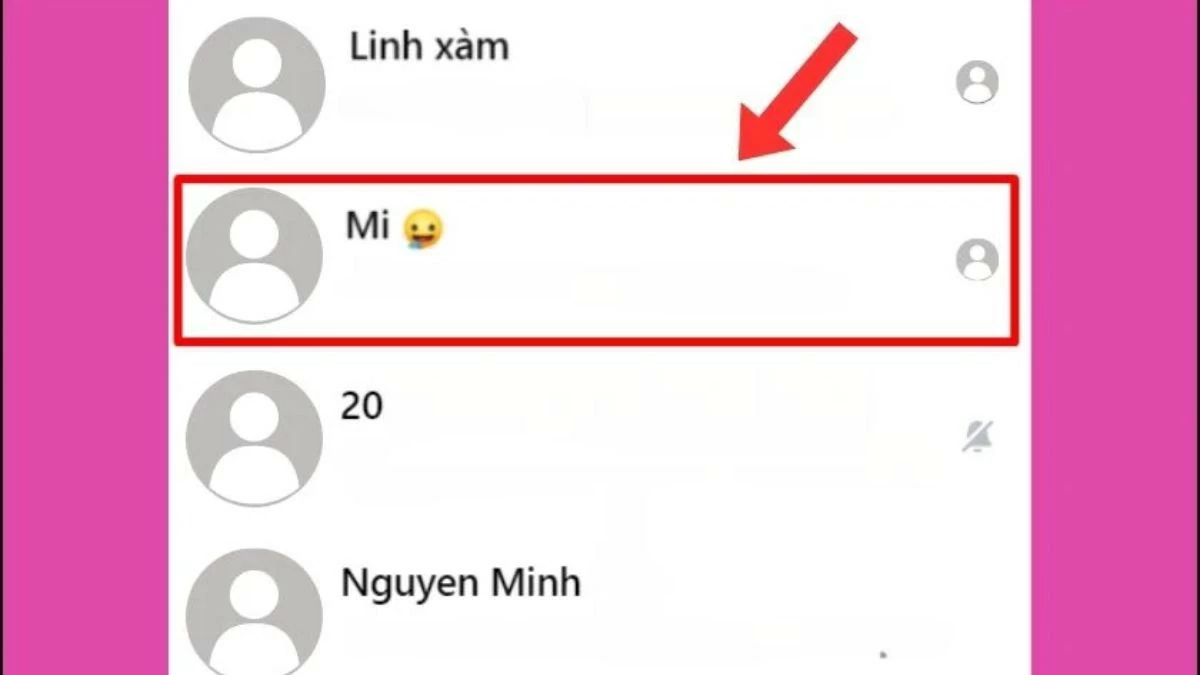 |
مرحلہ 2: اسکرین کے دائیں کونے میں، جامنی رنگ کے پس منظر کے ساتھ "i" آئیکن کو تھپتھپائیں > پھر "تھیمز" کو منتخب کریں۔
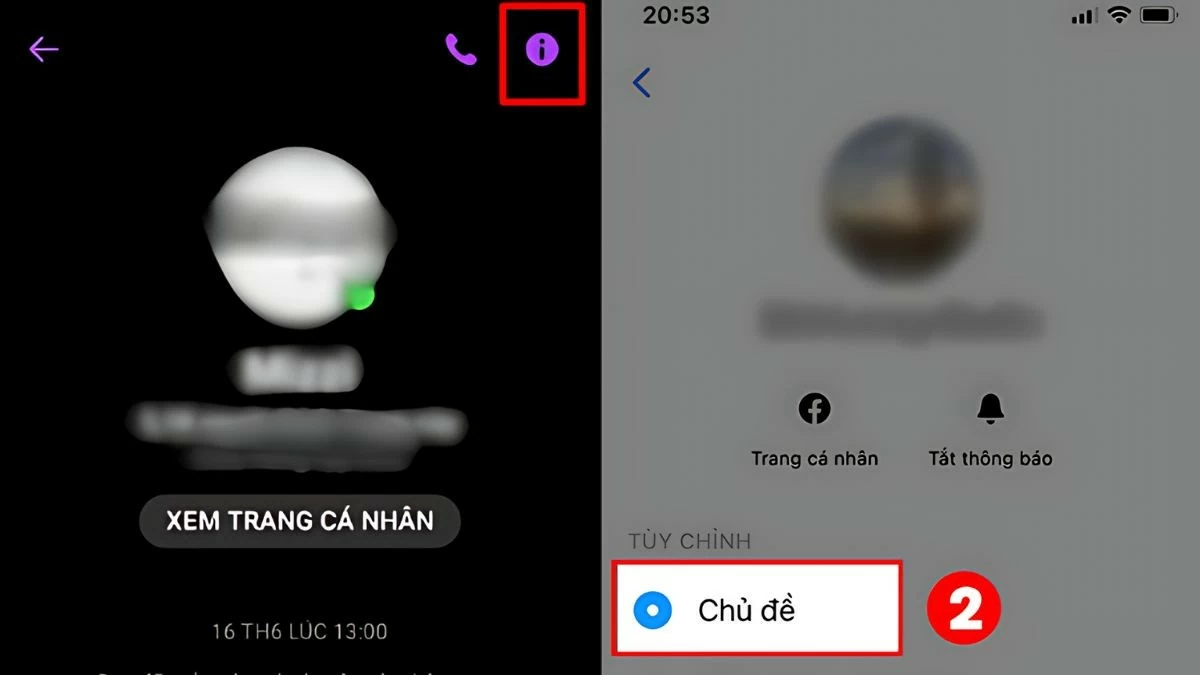 |
مرحلہ 3: جب اسکرین دستیاب تھیمز دکھاتی ہے، تو پیش نظارہ کے لیے ایک پسندیدہ تھیم منتخب کریں > اگر آپ اس تھیم کو لاگو کرنا چاہتے ہیں، تو اسکرین کے نیچے کونے میں "منتخب کریں" پر ٹیپ کریں
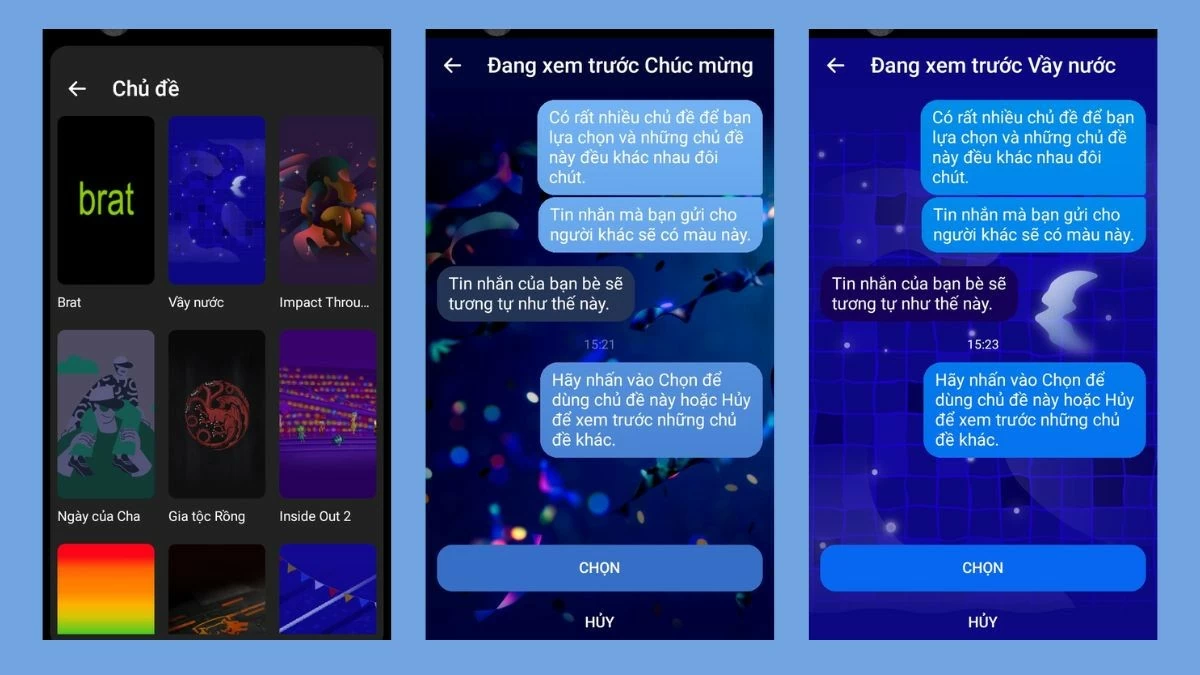 |
اینڈرائیڈ پر دستیاب امیجز سے میسج وال پیپر کو کیسے تبدیل کیا جائے۔
اینڈرائیڈ فونز پر، آپ کو میسنجر وال پیپر کو دستیاب تصاویر کے ساتھ تبدیل کرنے کے لیے تھرڈ پارٹی سافٹ ویئر انسٹال کرنے کی ضرورت ہے۔
مرحلہ 1: CH Play کھولیں> پھر ایپلیکیشن "ڈیزائنر ٹولز" کو تلاش کریں اور ڈاؤن لوڈ کریں۔
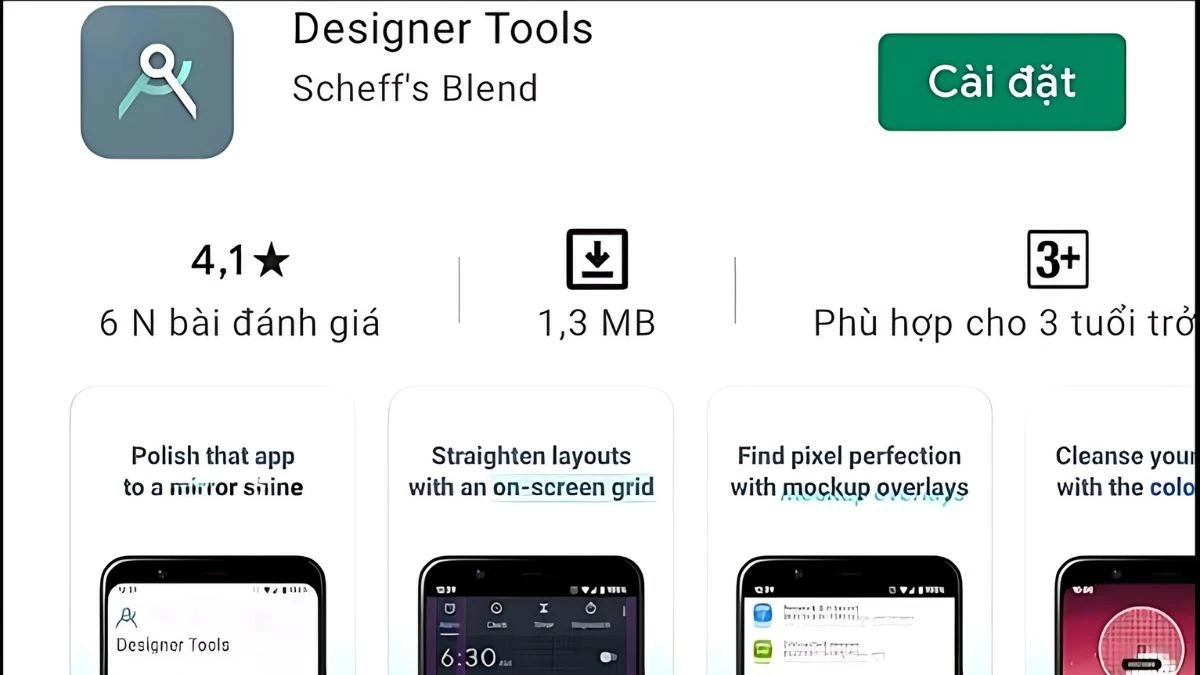 |
مرحلہ 2: "موک اپ اوورلے" فنکشن کو فعال کرنے کے لیے ٹوگل بار کو دائیں طرف گھسیٹیں > پھر، استعمال کی اجازت دینے کے لیے "اجازتیں" بار کو دائیں طرف گھسیٹیں۔
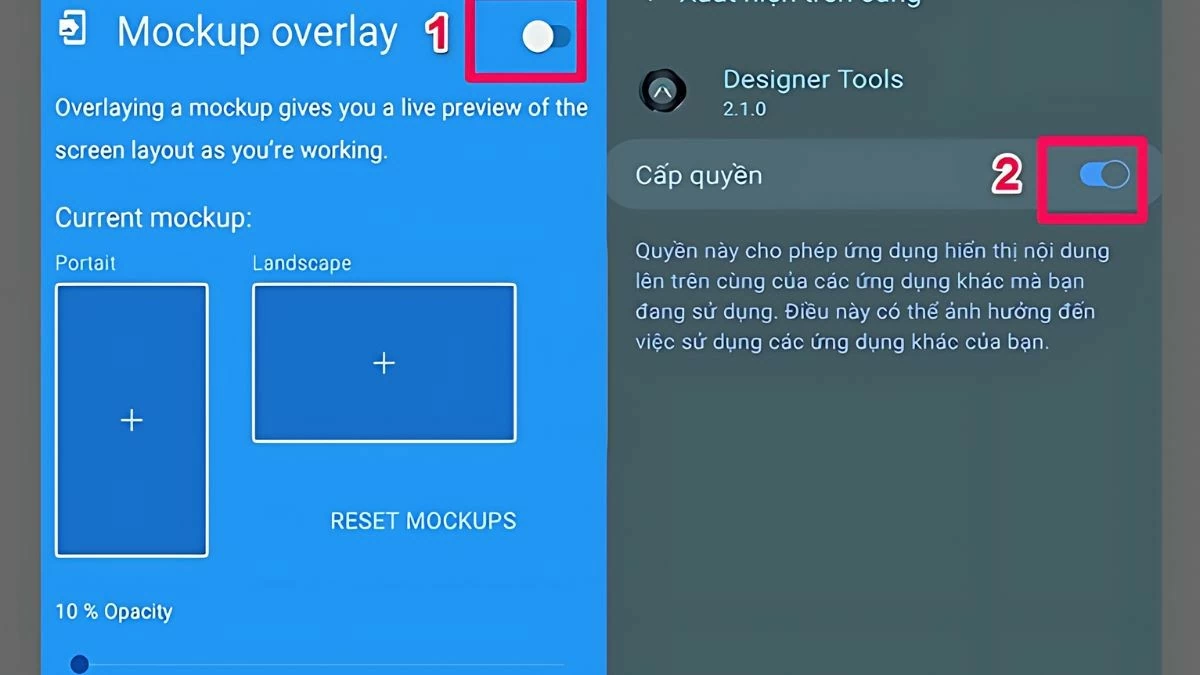 |
مرحلہ 3 : وہ وال پیپر منتخب کریں جسے آپ تبدیل کرنا چاہتے ہیں اور فریم اور ڈسپلے ریشو کو ایڈجسٹ کریں > آخر میں، "اوپیسٹی" سلائیڈر کا استعمال کرتے ہوئے وال پیپر کی شفافیت کو ایڈجسٹ کریں۔
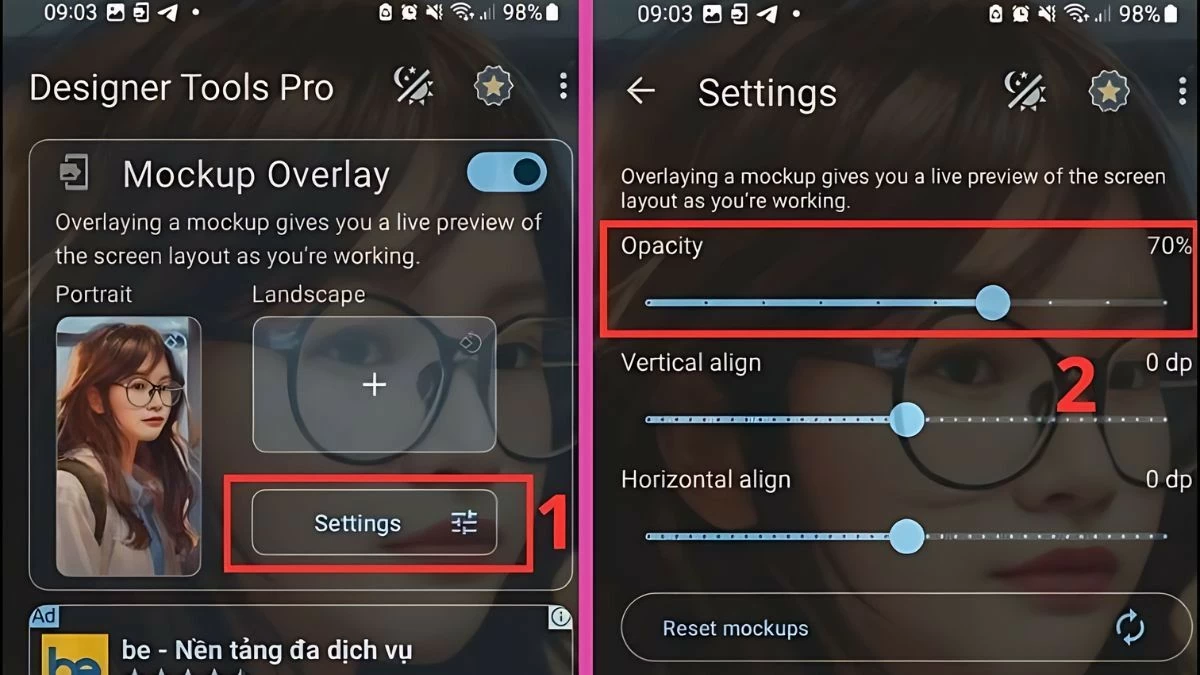 |
خاص لوگوں جیسے قریبی دوستوں، پیاروں یا خاندان والوں کے لیے، آپ اپنے جذبات کا اظہار کرنے کے لیے گرم لہجے والے میسنجر وال پیپرز کا انتخاب کر سکتے ہیں۔ یہ آپ کی چیٹ کی جگہ کو ذاتی نوعیت کا بنانے اور آپ کے میسنجر کے تجربے کو مزید معنی خیز بنانے کا ایک پرلطف طریقہ ہے۔
کمپیوٹر پر میسنجر میسج وال پیپر تبدیل کرنے کی ہدایات
اپنے فون پر میسنجر وال پیپر تبدیل کرنے کے علاوہ، آپ یہ کام اپنے کمپیوٹر پر درج ذیل اقدامات کے ساتھ بھی کر سکتے ہیں۔
مرحلہ 1: اپنے کمپیوٹر پر میسنجر میں لاگ ان کریں > پھر، وہ گفتگو منتخب کریں جس کا وال پیپر آپ تبدیل کرنا چاہتے ہیں > "میسنجر کے ساتھ کھولیں" پر کلک کریں۔
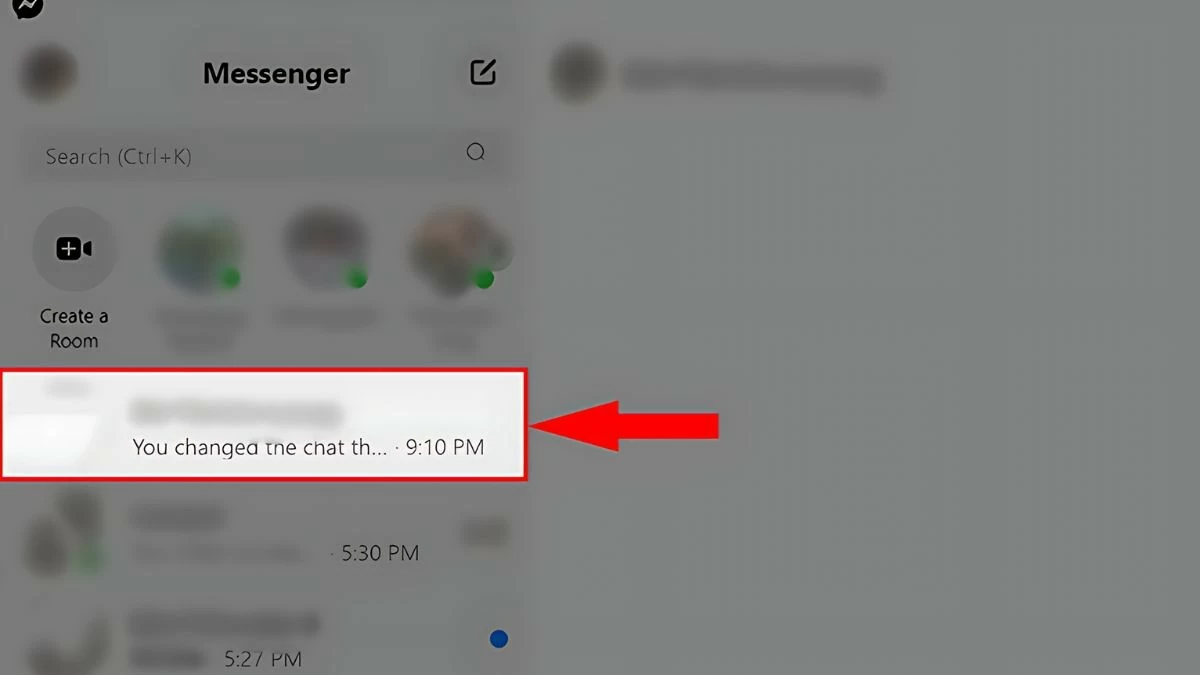 |
مرحلہ 2: اسکرین کے دائیں کونے میں، تین نقطوں کے آئیکون پر کلک کریں > "چیٹ کو حسب ضرورت بنائیں" کو منتخب کریں > پھر، "تھیم تبدیل کریں" کو منتخب کریں۔
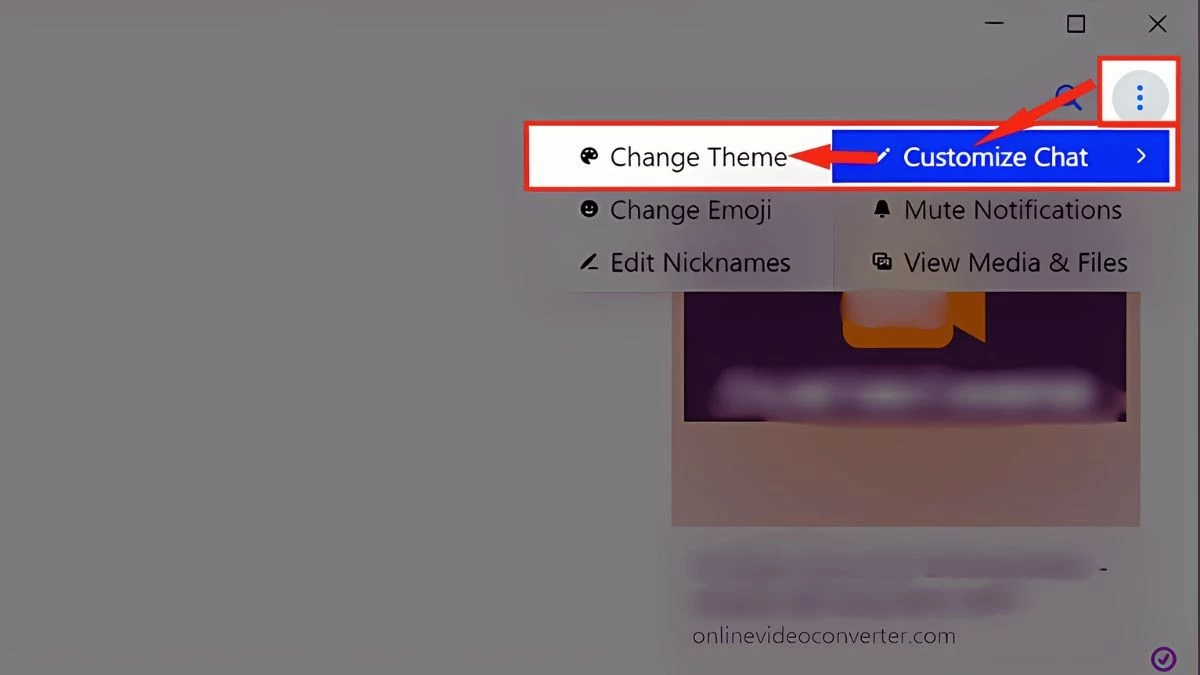 |
مرحلہ 3: جب "تھیم" ونڈو ظاہر ہوتی ہے، تو وہ تھیم منتخب کریں جسے آپ وال پیپر کے طور پر استعمال کرنا چاہتے ہیں > آخر میں، ختم کرنے کے لیے "تھیم سیٹ کریں" پر کلک کریں۔
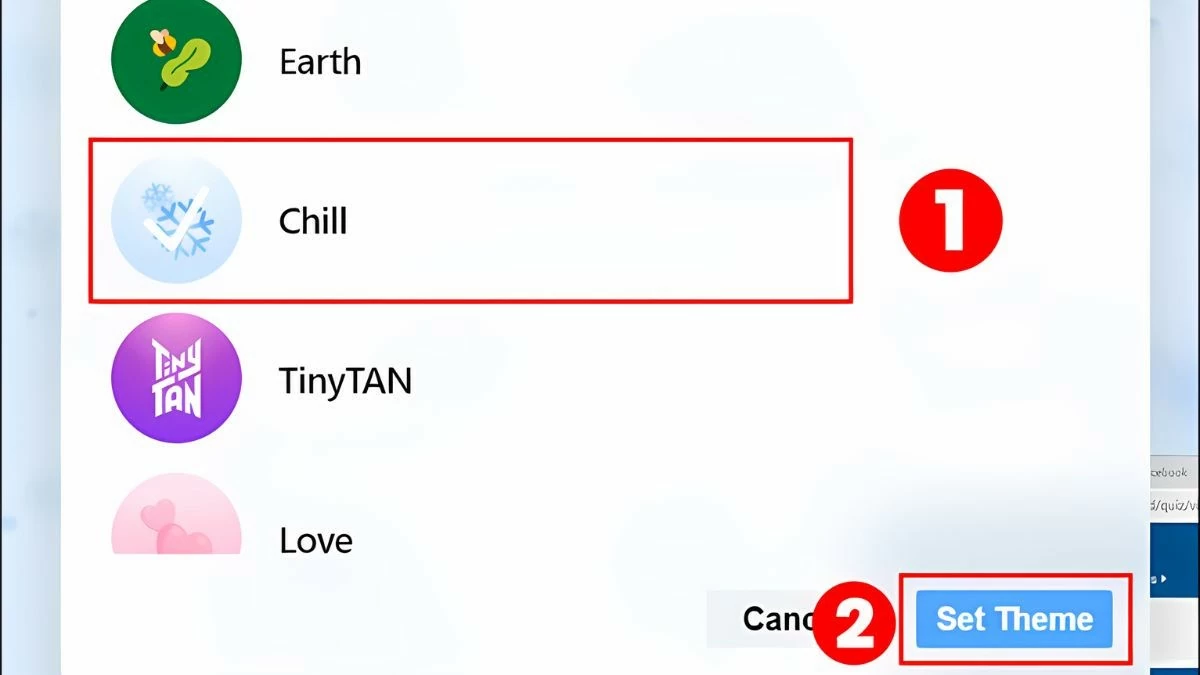 |
آئی فون، اینڈرائیڈ اور پی سی پر اپنے میسنجر وال پیپر کو تبدیل کرنے کے طریقے کے بارے میں تفصیلی ہدایات یہ ہیں۔ اپنے چیٹ کے تجربے کو ذاتی بنانے کے لیے ان اقدامات پر عمل کریں اور اپنے دوستوں کے ساتھ ایک منفرد اور تفریحی چیٹ کی جگہ بنائیں۔
ماخذ: https://baoquocte.vn/thay-doi-hinh-nen-messenger-tren-dien-thoai-may-tinh-282242.html



![[تصویر] وزیر اعظم فام من چن نے مرکزی صوبوں میں سیلاب کے نتائج پر قابو پانے کے حل پر غور کرنے کے لیے ایک اجلاس کی صدارت کی۔](https://vphoto.vietnam.vn/thumb/1200x675/vietnam/resource/IMAGE/2025/10/29/1761716305524_dsc-7735-jpg.webp)
![[تصویر] گیٹ کے دائیں جانب سیلاب، ہیو سیٹاڈل کا داخلی راستہ](https://vphoto.vietnam.vn/thumb/1200x675/vietnam/resource/IMAGE/2025/10/28/1761660788143_ndo_br_gen-h-z7165069467254-74c71c36d0cb396744b678cec80552f0-2-jpg.webp)


![[تصویر] قومی اسمبلی کے چیئرمین ٹران تھان مین نے جرمنی کی سوشل ڈیموکریٹک پارٹی کے وفد کا استقبال کیا](https://vphoto.vietnam.vn/thumb/1200x675/vietnam/resource/IMAGE/2025/10/28/1761652150406_ndo_br_cover-3345-jpg.webp)












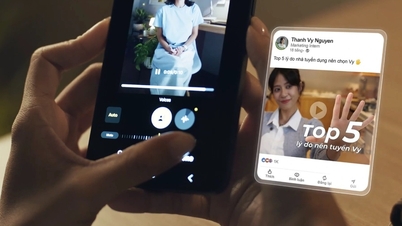




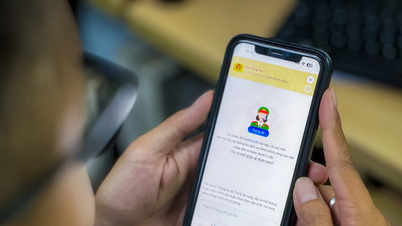









![[تصویر] 14ویں پارٹی کانگریس کے مسودے کی دستاویزات کمیون کلچرل پوسٹ آفس میں لوگوں تک پہنچ رہی ہیں](https://vphoto.vietnam.vn/thumb/1200x675/vietnam/resource/IMAGE/2025/10/28/1761642182616_du-thao-tai-tinh-hung-yen-4070-5235-jpg.webp)









































































تبصرہ (0)